Ошибка P-DASH-114 при просмотре любимого аниме, драмы или манги на Crunchyroll может расстроить.
В этом руководстве мы расскажем о распространенных причинах этой проблемы и обсудим практические решения, чтобы вы могли беспрепятственно наслаждаться любимыми сериалами.
Что означает ошибка Crunchyroll P-DASH-114? Ошибка Crunchyroll Error P-DASH-114 указывает на неполный ответ от сервера сайта, и система испытывает некоторые проблемы.
Устаревшая операционная система или браузер могут вызвать эту проблему. Слабое интернет-соединение. Кэш браузера и файлы cookie. Вмешательство антивирусного программного обеспечения или блокировщика рекламы.
Как исправить ошибку Crunchyroll P-DASH-114?
Прежде чем приступать к исправлению этой ошибки на Crunchyroll, проведите следующие предварительные проверки:
Проверьте состояние сервера Crunchyroll на Downdetector. Если сайт не работает, подождите некоторое время, а затем повторите попытку. Убедитесь, что у вас стабильное интернет-соединение, выйдите из системы и войдите в приложение. Если вы получаете ошибку на сайте, попробуйте приложение; если ошибка в приложении, попробуйте зайти на сайт в режиме инкогнито в браузере. Выключите компьютер, отключите маршрутизатор от источника питания, подождите 5 минут, затем снова подключите компьютер и маршрутизатор. Убедитесь, что ваш браузер обновлен, или попробуйте использовать другой браузер.
1. Очистите кэш браузера и файлы cookie
Запустите выбранный вами браузер; мы используем Google Chrome. Найдите и щелкните три точки и выберите Настройки.
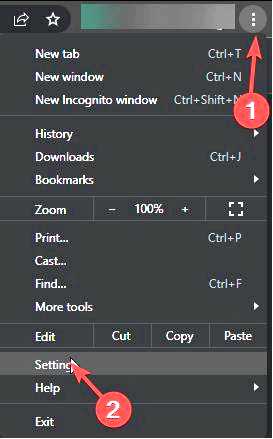
Нажмите Конфиденциальность и безопасность на левой панели, затем нажмите Очистить данные просмотра.
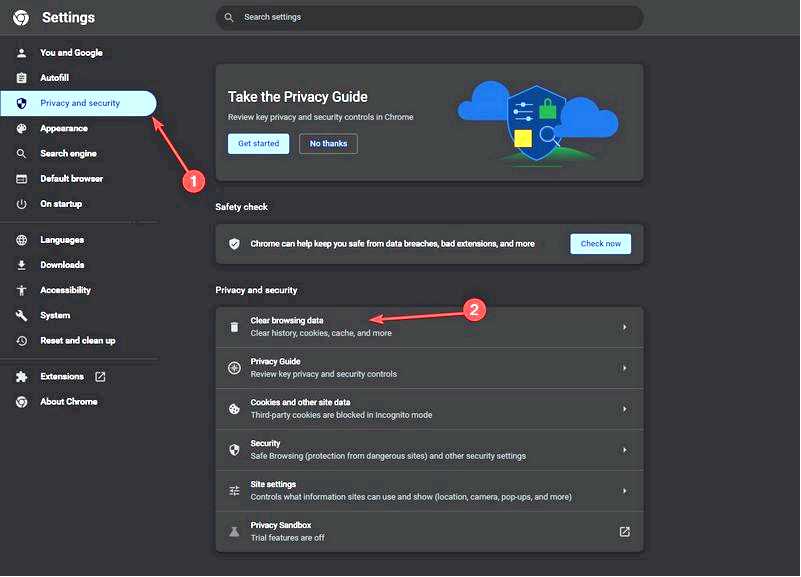
Для параметра Диапазон времени выберите Все время в раскрывающемся списке и установите флажок рядом с пунктом Cookies and other site data, & Кэшированные изображения и файлы.
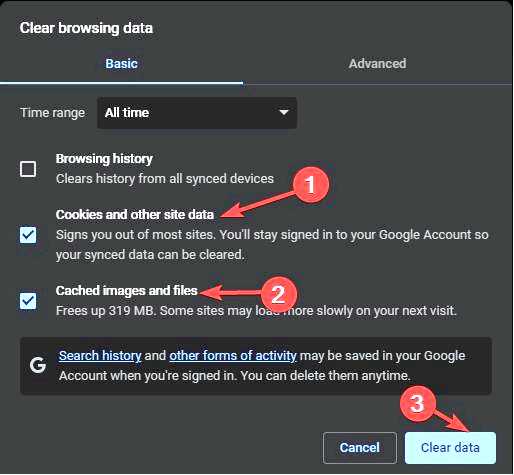
Нажмите кнопку Очистить данные. Подождите некоторое время; после завершения процесса вы увидите надпись Конфиденциальность и безопасность повторный раздел. Перезапустите браузер и повторите попытку.
Очистка данных просмотра позволит обновить веб-сайт и устранить такие проблемы, как код ошибки 1020 Crunchyroll Access Denied; прочитайте это руководство, чтобы узнать больше об этом.
2. Отключить расширения
Запустите предпочтительный браузер; здесь мы рассматриваем Google Chrome. Найдите и нажмите кнопку три точки значок , выберите Расширения, затем Управление расширениями.
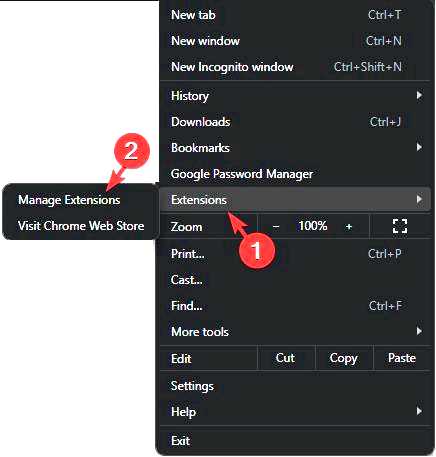
Найдите Блокировщик рекламы и расширение VPN, и нажмите на тумблер, чтобы отключить их.
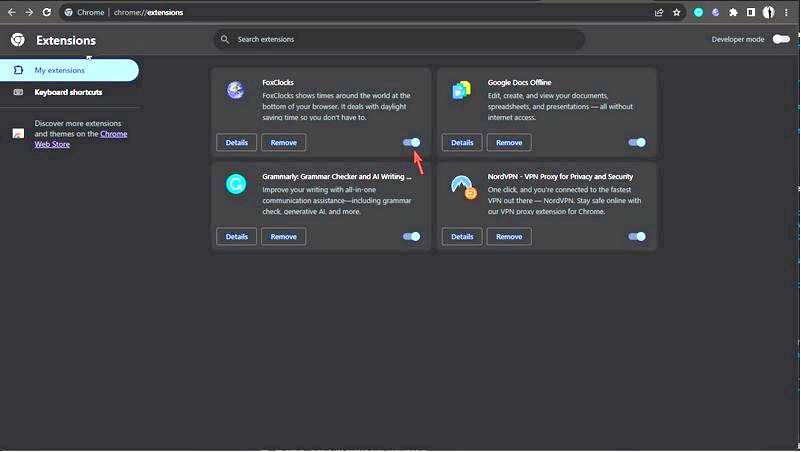
Перезапустите браузер и попробуйте открыть Crunchyroll.
Если у вас есть приложение VPN, его необходимо временно отключить; если у вас есть встроенное VPN-соединение, вы можете ознакомиться с этим руководством, чтобы узнать шаги.
3. Временно отключите защиту Windows
Нажмите клавишу Windows, введите безопасность Windows, и нажмите Открыть.
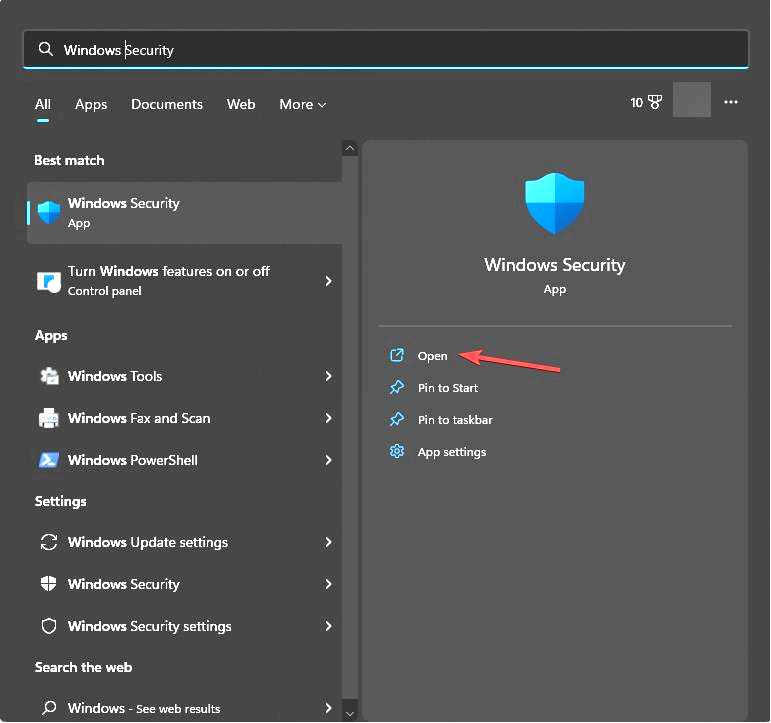
Перейдите к разделу Защита от вирусов и угроз, и выберите Управление настройками.
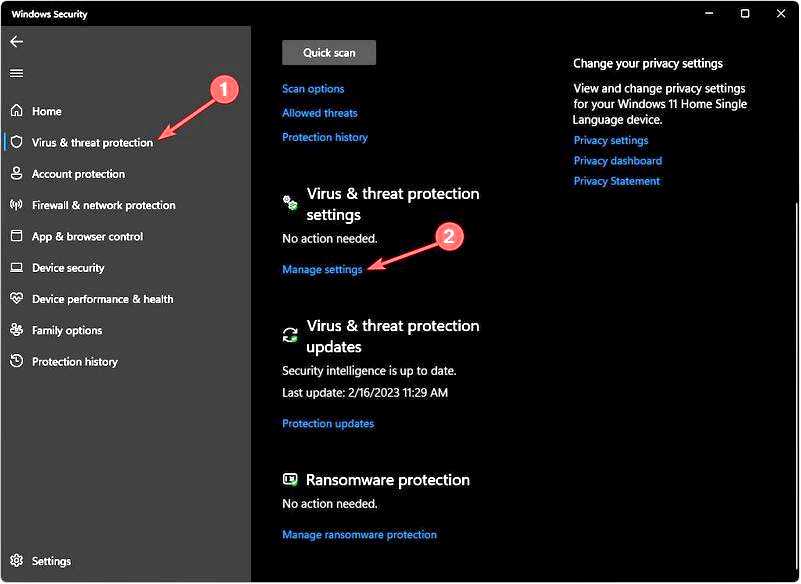
Найдите Защита в реальном времени и выключите переключатель рядом с ним.
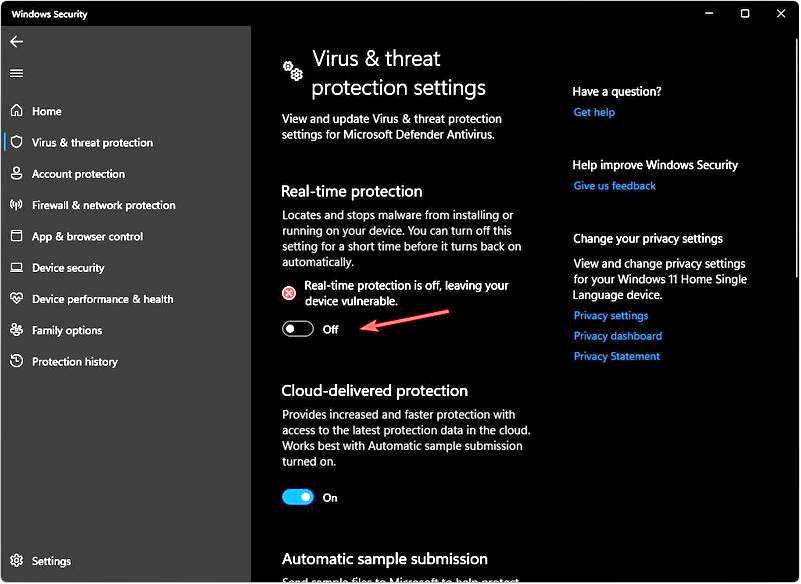
Нажмите Да в приглашении UAC для подтверждения.
Если после отключения антивирусного программного обеспечения вы можете получить доступ к Crunchyroll, то подумайте о том, чтобы добавить его в качестве исключения в программу; выполните следующие действия:
В приложении "Безопасность Windows" перейдите в раздел Защита от вирусов и угроз, и выберите Управление настройками.
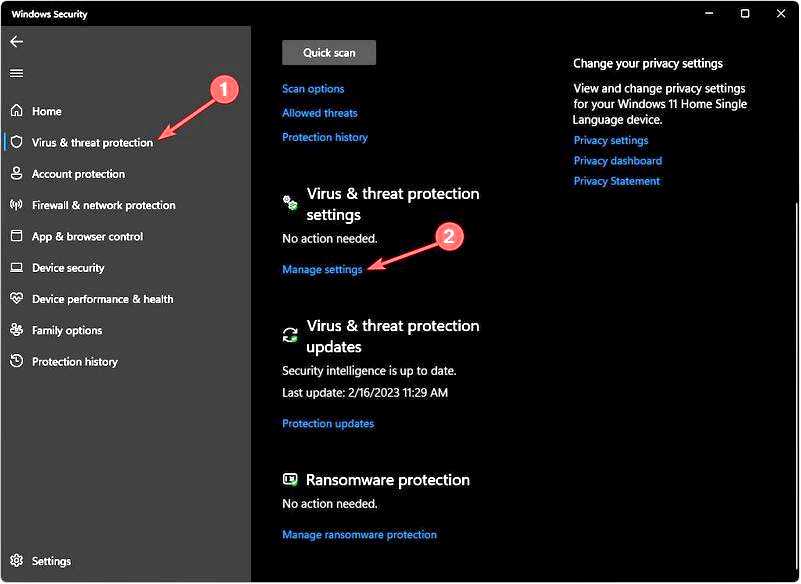
Выберите Добавить или удалить исключения.
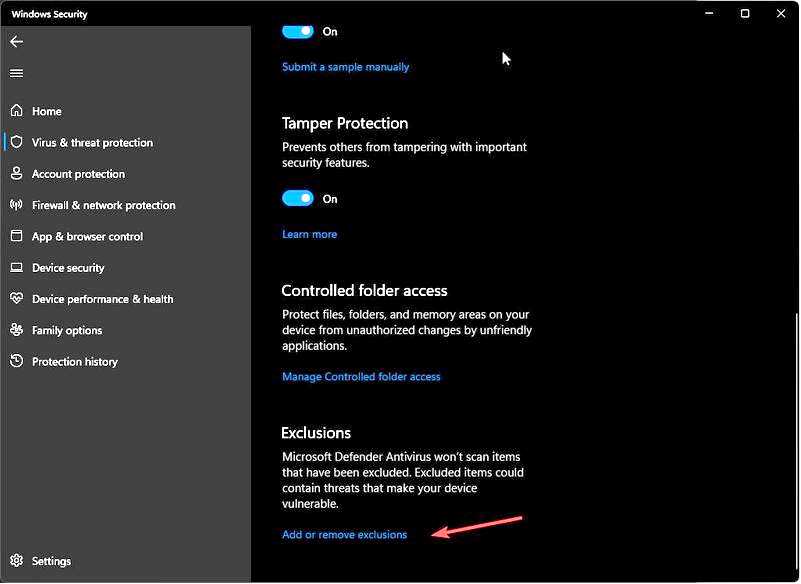
Нажмите Да в ответ на приглашение UAC. Теперь нажмите кнопку Добавить исключение нажмите кнопку , затем выберите Файл.
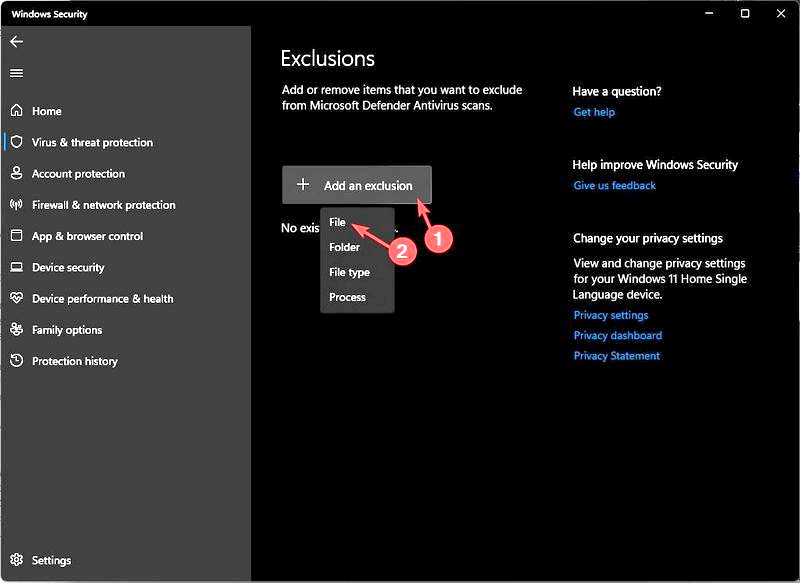
Просмотрите компьютер, чтобы найти .exe-файл Crunchyroll. Вы можете найти его в Program Files на системном диске; когда найдете, выберите его и нажмите кнопку Откройте чтобы добавить приложение в список исключений.
4. Очистить список наблюдения
Запустите предпочтительный браузер, войдите в свою учетную запись. Нажмите Меню, затем выберите Очередь. Перейдите к Моя очередь, затем выберите список шоу и удалите их.
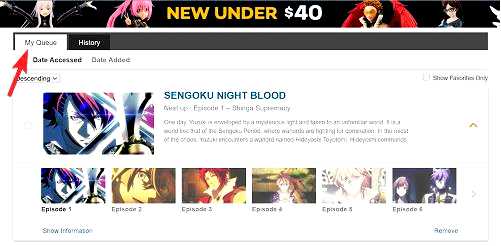
Если вы используете приложение, выполните следующие действия:
Запустите мобильное приложение и перейдите в раздел Моя учетная запись. Перейдите к Мои списки, выберите шоу из списка и нажмите Удалить из списка просмотра.
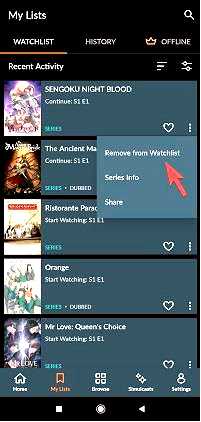
Перезапустите приложение, чтобы проверить, сохранилась ли проблема.
5. Удалить кэш приложения
Нажмите Windows + I, чтобы открыть Настройки приложение. Перейдите в раздел Приложения, затем выберите Установленные приложения.
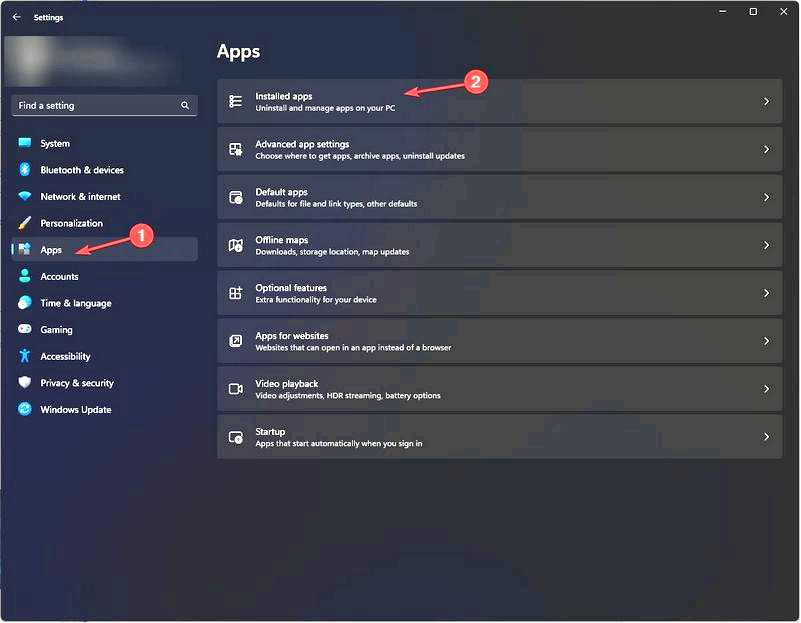
Найдите Crunchyroll, нажмите на значок с тремя точками и выберите Дополнительные параметры.
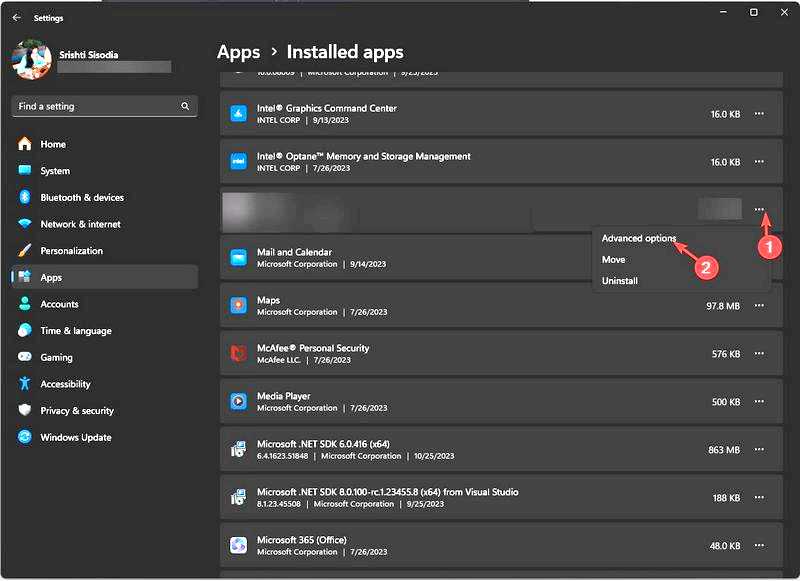
Перейдите в раздел "Сброс" и нажмите кнопку Перезагрузка кнопка для очистки кэша приложений.
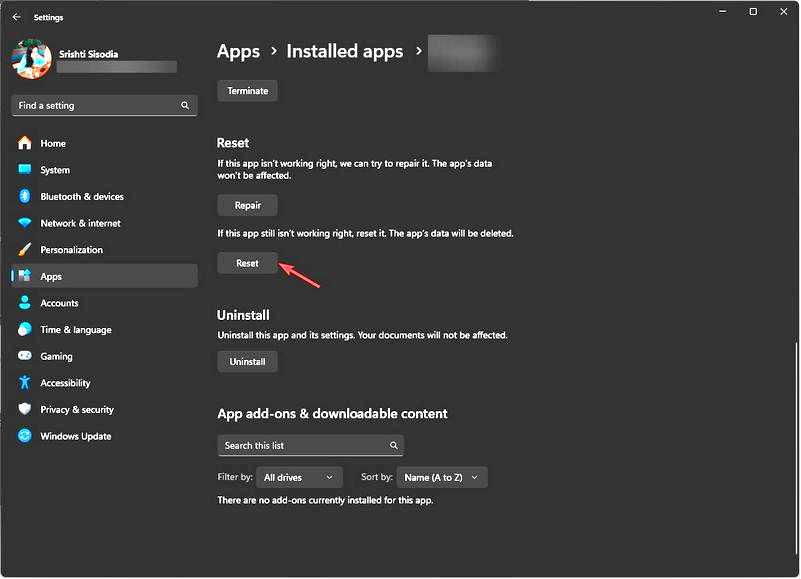
Помните, что это действие приведет к удалению данных приложения с устройства, а значит, вам придется снова войти в приложение, поэтому держите пароль под рукой.
Сброс кэша приложений также может исправить такие проблемы, как ошибки внутреннего сервера в приложении Crunchyroll; прочитайте это, чтобы узнать больше!
6. Проверить наличие обновлений приложения
Нажмите клавишу Windows, введите магазин microsoft, и нажмите Открыть.
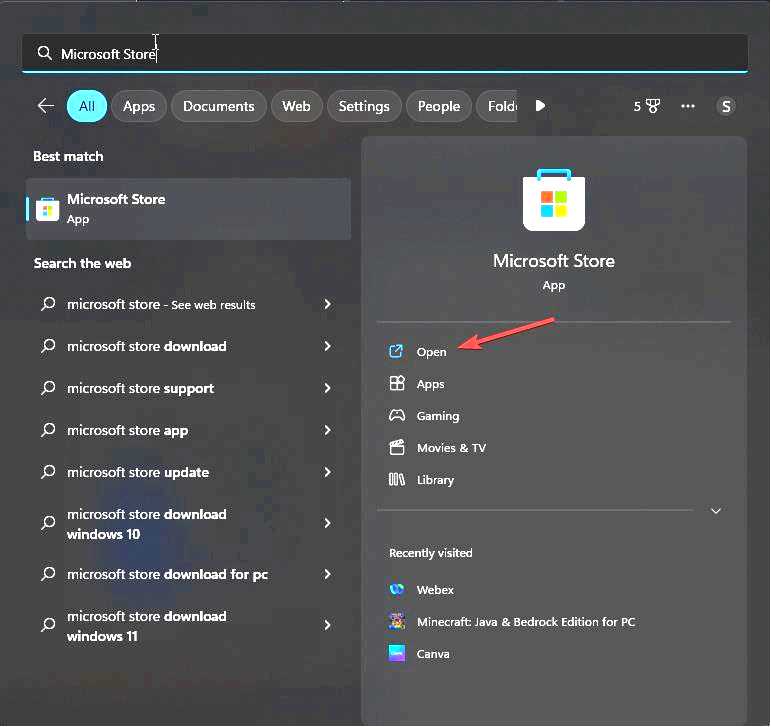
Перейдите в раздел Библиотека, затем нажмите Получить обновления. Прокрутите список, найдите Crunchyroll и нажмите кнопку Обновить.
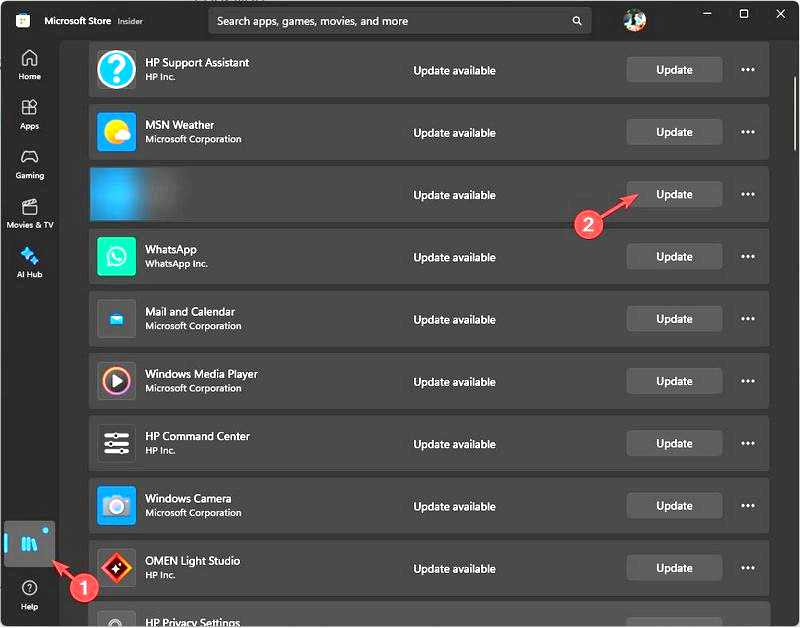
Дождитесь загрузки и установки обновлений и перезагрузите компьютер при появлении соответствующего запроса.
Обновление приложения может помочь вам исправить распространенные сбои и ошибки, такие как Crunchyroll error 502, на всех устройствах, включая Android, iOS и Mac; прочитайте это руководство, чтобы узнать шаги.
7. Переустановите приложение Crunchyroll (последнее средство)
Нажмите Windows + I, чтобы открыть Настройки приложение. Перейдите к Приложения, затем выберите Установленные приложения.
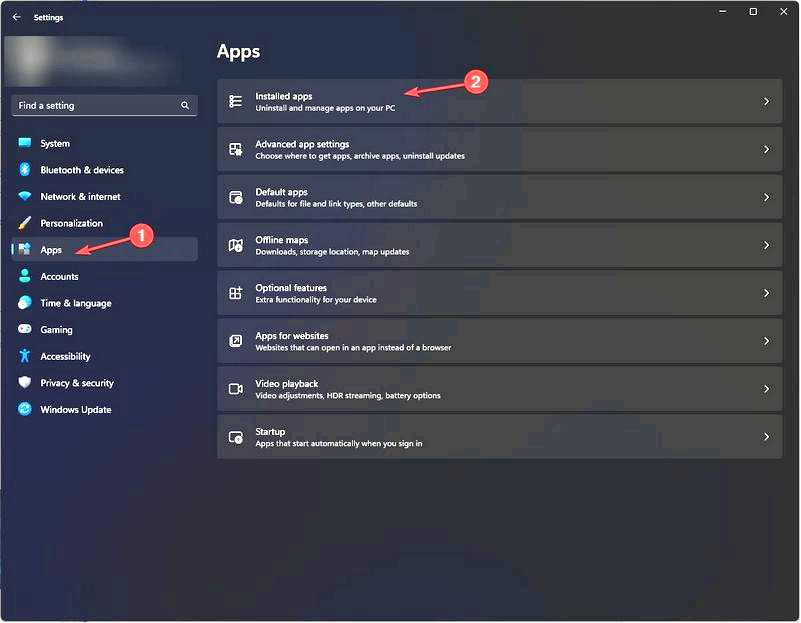
Найдите Crunchyroll, нажмите на значок с тремя точками и выберите Удалить.
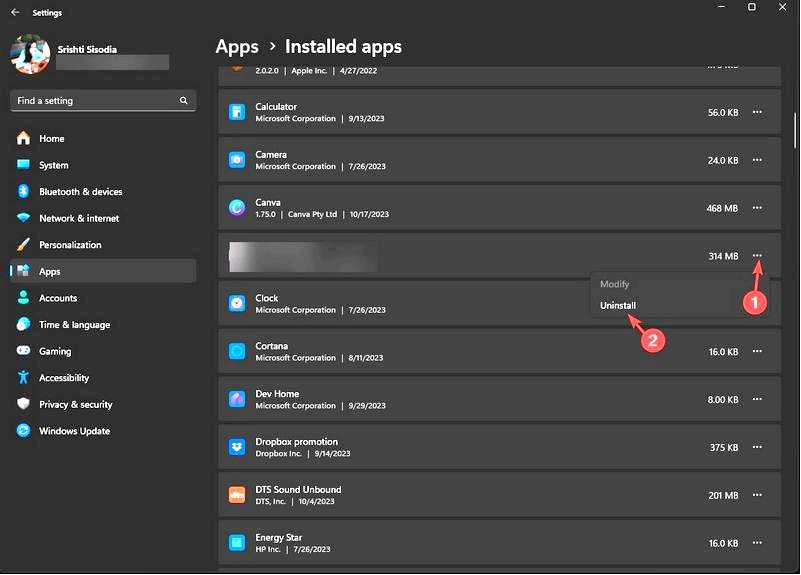
Нажмите Удалить еще раз, чтобы подтвердить. После удаления приложения перейдите в Microsoft Store и нажмите "Установить", чтобы снова получить приложение Crunchyroll.
Теперь войдите в систему, используя правильные учетные данные, и наслаждайтесь просмотром аниме, которое вы выбрали. Не используйте одну и ту же учетную запись для потоковой трансляции сериалов на нескольких устройствах одновременно, чтобы не перегружать пропускную способность.
Если вам ничего не помогло, возможно, проблемы с вашей учетной записью Crunchyroll; обратитесь в службу поддержки компании для получения дальнейшей помощи.
Мы пропустили шаг, который помог вам? Не стесняйтесь указывать его в разделе комментариев ниже. Мы добавим его в список!
